Mündəricat
Bu dərslikdə mən sizə 4 məlumat daxil edildikdə Excel-də avtomatik çeşidləmənin sadə üsullarını göstərəcəyəm. Siz bu üsullardan hətta böyük verilənlər dəstlərində də qiymətləri istənilən xüsusi qaydada çeşidləmək üçün tez istifadə edə bilərsiniz. Bu dərslik boyunca siz həmçinin excel ilə əlaqəli istənilən tapşırıqda çox faydalı olacaq bəzi vacib excel alətləri və funksiyalarını öyrənəcəksiniz.
Təcrübə İş Kitabını endirin
Təcrübə iş kitabını buradan endirə bilərsiniz.
Məlumat Daxil edildikdə Avtomatik Çeşidləmə.xlsx
Məlumat daxil edildikdə Excel-də Avtomatik Çeşidləmə üçün 4 Sadə Metod
Biz addımları aydın şəkildə izah etmək üçün qısa verilənlər toplusu. Verilənlər dəstində təxminən 6 sətir və 3 sütun var. Əvvəlcə bütün xanaları Ümumi formatda saxlayırıq. Bütün verilənlər dəstləri üçün 3 unikal sütunumuz var, bunlar Məhsul, Saxlama (vahid), və Çeşidlənmiş Məlumat . Baxmayaraq ki, sütunların sayını sonra dəyişə bilərik.
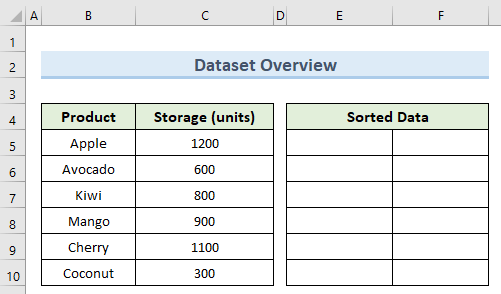
1. Artan çeşidləmə üçün SORT funksiyasından istifadə
SORT funksiyası excel giriş kimi təqdim etdiyimiz diapazondakı dəyərləri artan və ya azalan qaydada çeşidləyir. İstənilən məlumatı daxil edərkən Excel-də avtomatik çeşidləmək üçün bu funksiyadan necə istifadə edəcəyimizi görək.
Addımlar:
- İlk olaraq xanaya keçin. E5 və aşağıdakı düsturu daxil edin:
=SORT(B5:C10,2,1) 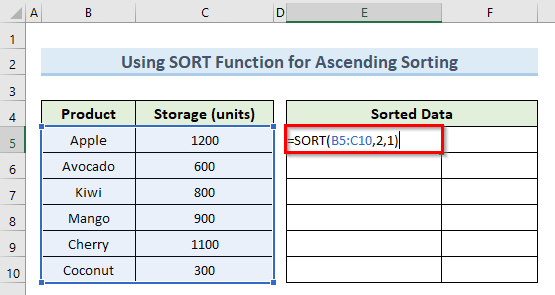
- İndi Enter düyməsini basın və bu, çeşidləmədən sonra məlumatları daxil edəcəkonları müəyyən edilmiş meyarlara uyğun olaraq təyin edin.
- Burada indi hər hansı məhsul üçün birinci cədvəldəki Yaddaş vahidləri dəyərini dəyişsəniz, bu onu avtomatik olaraq ikinci cədvəldə çeşidləyəcək.
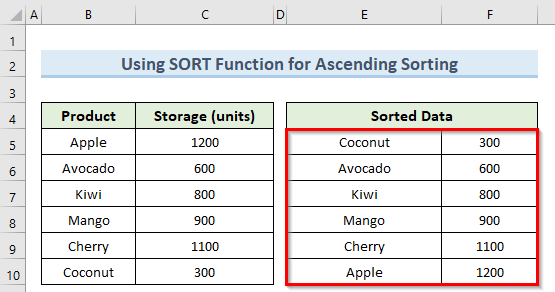
Ətraflı oxuyun: Excel-də verilənləri dəyərə görə necə çeşidləmək olar (5 asan üsul)
2 Azalan Sırada Çeşidləmə
Məlumat təsadüfi daxil edildikdə azalma qaydasında excel üzrə avtomatik çeşidləmək üçün SORT funksiyasından də istifadə edə bilərik. Bunu etmək üçün aşağıdakı addımları yerinə yetirin.
Addımlar:
- Başlamaq üçün E5 xanasına iki dəfə klikləyin və daxil edin aşağıdakı düstur:
=SORT(B5:C10,2,-1) 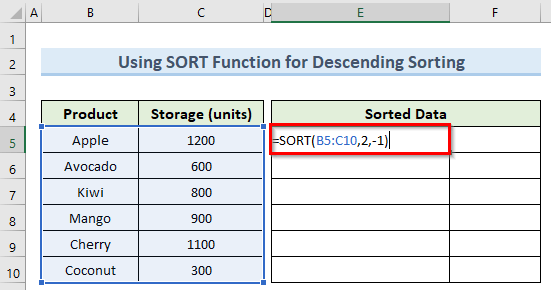
- Sonra Enter düyməsini basın və siz məlumatları azalan ardıcıllıqla almalısınız.
- İndi əsas məlumatda hər hansı dəyəri dəyişsəniz, o, onu avtomatik olaraq yeni verilənlərdə çeşidləyəcək.
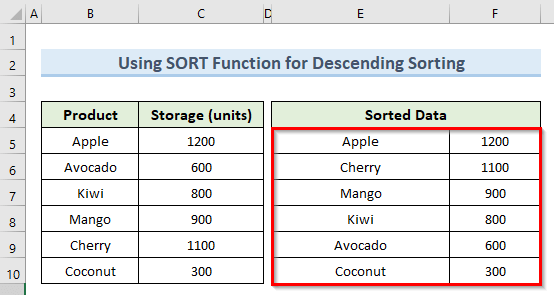
Ətraflı oxuyun: Excel-də alfanümerik verilənləri necə çeşidləmək olar (Asan addımlarla)
3. Çoxlu Sütunların Avtomatik Çeşidlənməsi
Məlumat daxil edilərkən Excel-də birdən çox sütunu avtomatik çeşidləmək istəyirsinizsə, bu üsuldan istifadə edə bilərsiniz. Aşağıda ətraflı addımlar verilmişdir.
Addımlar:
- Bu üsulu başlamaq üçün E5 xanasına iki dəfə klikləyin və düsturu daxil edin aşağıda:
=SORT(B5:C10,{1,2},{1,1}) 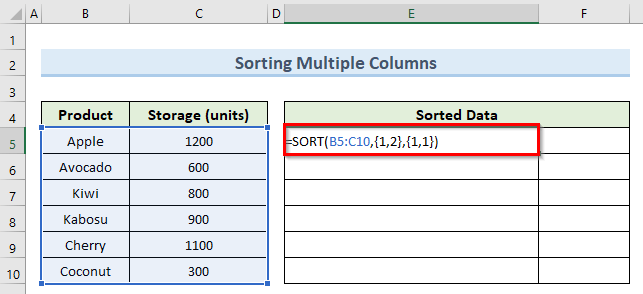
- Sonra Enter düyməsini basın və nəticədə , bu, əsas verilənlər cədvəlinin 2 sütunlarını çeşidləyəcək, hətta biz hər hansı dəyəri dəyişdirsək beləo.
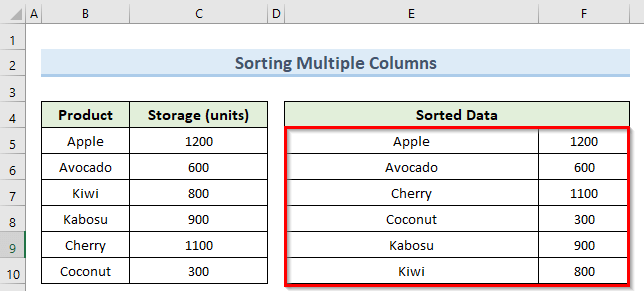
Oxşar Oxumalar
- Excel-də Rəngə Görə Çeşidləmə (4 Meyar) )
- Excel-də Təsadüfi Çeşidləmə (Formullar + VBA)
- Excel-də Soyada Görə Çeşidləmə (4 Metod)
- Excel VBA Proqramlaşdırmasını öyrənin & Makrolar (Pulsuz Dərslik – Addım-addım)
- Excel-də Fərdi Sıralama Siyahısını Necə Yaratmaq olar
4. VLOOKUP Funksiyasının Tətbiqi
Addımlar:
- Üçün Bunun üçün B5 xanasına gedin və aşağıdakı düsturu daxil edin:
=RANK.EQ(D5,$D$5:$D$10) 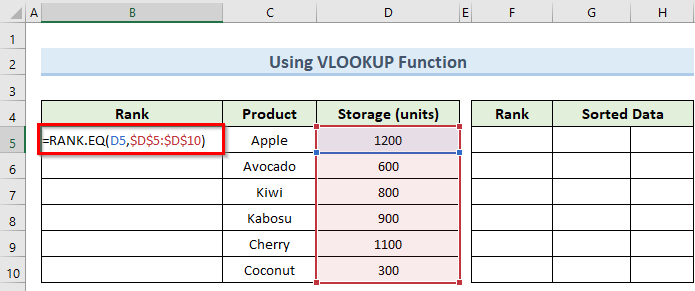
- Sonra, bütün data dəyərləri üçün dərəcəni təyin edəcək Enter düyməsini basın.
- Sonra, aşağıdakı şəkildəki kimi artan sıra ilə ikinci cədvəldə reytinqləri əl ilə yazın.
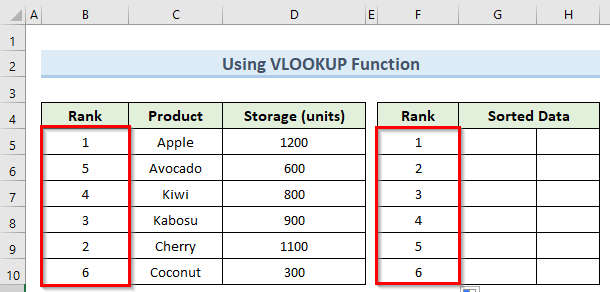
- Sonra G5 xanasına bu düsturu yazın:
=VLOOKUP(F5,$B$5:$D$10,2,FALSE) 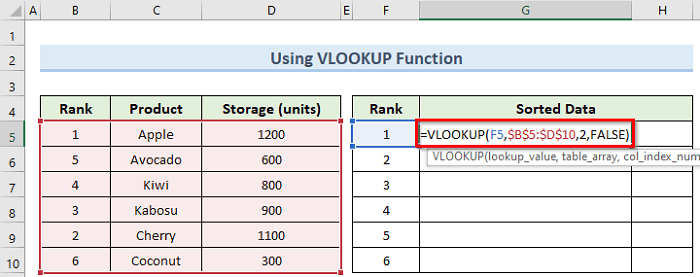
- Bundan sonra Enter düyməsini basın və sonra H5 xanasına aşağıdakı düsturu daxil edin:
=VLOOKUP(F5,$B$5:$D$10,3,FALSE) 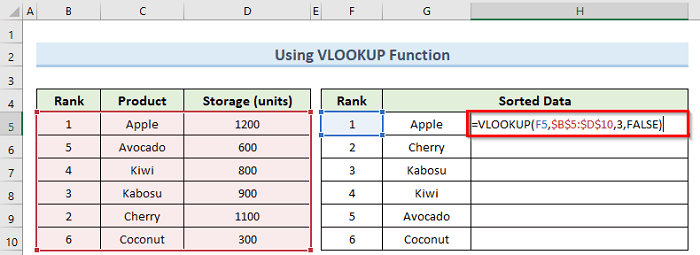
- Nəhayət, yenidən Enter düyməsini basın və bu, məlumatları nizamlayacaq azalan ardıcıllıqla.
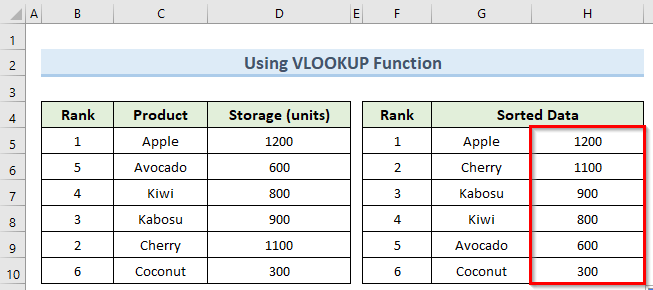
Ətraflı oxuyun: Massivləri Hüceyrə Dəyərləri ilə Doldurmaq üçün Excel VBA (4 Uyğun Nümunə)
Xatırlamalı Olanlar
- SORTAfunksiya yalnız Microsoft 365 -də mövcuddur.
- Bu funksiyanın nəticəsi dinamik massivdir, ona görə də fərdi dəyərləri dəyişə bilməz.
- İlk arqument SORT funksiyası xanalar diapazonu olmalıdır.
- Heç bir meyar göstərilməyibsə, bu funksiya defolt olaraq artan qaydada çeşidlənəcək.
- SORT sort_index diapazondan kənarda olarsa funksiyası #VALUE xətası verəcək.
Nəticə
Ümid edirəm ki, siz verilənlər daxil edildikdə excel-də avtomatik çeşidləmə haqqında bu dərslikdə göstərdiyim üsulları tətbiq edə bildilər. Gördüyünüz kimi, buna nail olmağın bir neçə yolu var. Buna görə də vəziyyətinizə ən uyğun olan üsulu ağıllı şəkildə seçin. Addımlardan hər hansı birində ilişib qalsanız, hər hansı bir çaşqınlığı aradan qaldırmaq üçün onları bir neçə dəfə keçməyi məsləhət görürəm. Nəhayət, daha çox excel texnikası öyrənmək üçün ExcelWIKI vebsaytımızı izləyin. Hər hansı bir sualınız varsa, şərhlərdə mənə bildirin.

